Win10手机预览版设置没微软帐户?Win10添加微软账户教程
摘要:一般情况下,很多用户第一次安装WindowsPhone系统后会跳过登录,之后再去设置-帐户里登录即可,但是在最新的Win10手机系统预览版(...
一般情况下,很多用户第一次安装Windows Phone系统后会跳过登录,之后再去设置-帐户里登录即可,但是在最新的Win10手机系统预览版(10.0.12534.56)中,在设置帐户里微软却删除了邮件和帐户设置,那么如何再次添加微软帐户呢?下面就给大家说一下再次添加微软账户的教程。
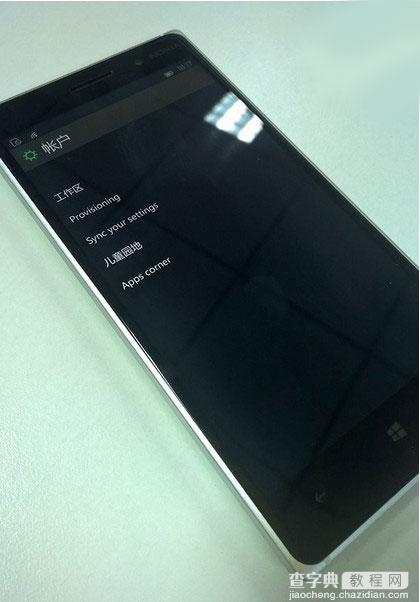
微软从Windows10技术预览版10.0.12534.56中已经删除了邮件+帐户设置,但用户仍然可以通过使用像Cortana,应用商店和OneDrive应用程序一样来添加微软帐户。
您可以从这些应用程序来添加您的微软帐户:
1. 当您打开Cortana应用程序时,点击登录按钮
2. 在应用商店中,当您选择安装程序时,您会被提示登录您的微软帐户,然后按照提示进行操作。
3. 在OneDrive中,当你打开OneDrive,会被提示登录您的微软帐户,然后按照指示进行操作。
简单的来说,你现在可以通过手机内的邮件应用直接添加和管理你的邮件账户。Outlook邮件,Outlook日历和新的应用程序将出现新的“添加项目”的体验,你可以从那里管理你的帐户。
【Win10手机预览版设置没微软帐户?Win10添加微软账户教程】相关文章:
上一篇:
华为P6手机黑名单在哪里添加?
下一篇:
华为荣耀X2怎么设置自动同步时间?
